
Nếu bạn sử dụng PC với Windows 8.1 hoặc Windows 10, máy tính bảng Microsoft Surface, bảng điều khiển Xbox One hoặc Windows Phone, bạn chắc chắn đã gặp phải thuật ngữ OneDrive. Điều này cũng đúng nếu bạn đang sử dụng Microsoft Office 2013, Microsoft Office 2016 hoặc Office 365. Tự hỏi OneDrive là gì và nó hoạt động như thế nào? Nếu bạn muốn có câu trả lời cho câu hỏi này, bài viết này sẽ giải thích mọi thứ bạn cần biết:
OneDrive là gì?
OneDrive là dịch vụ của Microsoft để lưu trữ các tệp trong "đám mây", có sẵn miễn phí cho tất cả các chủ sở hữu tài khoản Microsoft. OneDrive cung cấp cho người dùng một cách đơn giản để lưu trữ, đồng bộ hóa và chia sẻ tất cả các loại tệp, với những người và thiết bị khác trên Web. Xbox One, Windows 8.1, Windows 10 và Windows Phone sử dụng OneDrive cũng để đồng bộ hóa cài đặt hệ thống, tùy chỉnh trực quan, chủ đề, cài đặt ứng dụng và thậm chí cả tab Internet Explorer hoặc Microsoft Edge, lịch sử và mật khẩu đã lưu.
Các tệp được lưu trữ trong OneDrive có thể được truy cập trực tiếp từ trình duyệt web hoặc nếu bạn đang sử dụng Windows 8.1 hoặc Windows 10, trực tiếp từ hệ điều hành. Các phương tiện khác để truy cập các tệp OneDrive của bạn bao gồm các ứng dụng cho Windows, Windows Phone, Xbox và thậm chí cả Mac OS X, iOS hoặc Android. Các ứng dụng này có thể được tải xuống từ trang web OneDrive chính thức, tại đây: Tải xuống OneDrive.
Cho đến tháng 1 năm 2014, OneDrive đã từng được đặt tên là SkyDrive. Trước đó, chỉ cho đến khi Windows 8 ra mắt, nó được đặt tên là Windows Live SkyDrive. Bạn có thể tìm thêm thông tin về lịch sử của dịch vụ này và các tên trước đó của nó trên Wikipedia: OneDrive History.
OneDrive cung cấp những gì về không gian lưu trữ?
Ngay bây giờ, khi chúng tôi viết bài này, OneDrive cung cấp 5GB dung lượng lưu trữ miễn phí. Người dùng cũ của dịch vụ có thể yêu cầu 15 hoặc thậm chí 25GB dung lượng miễn phí. Có một vài cách để bạn có thể thêm nhiều không gian trống hơn vào OneDrive của mình. Ví dụ: nếu bạn giới thiệu dịch vụ này cho một vài người bạn của mình, bạn có thể kiếm được tối đa 10GB bộ nhớ OneDrive miễn phí. Bạn có thể tìm các cách khác để tăng dung lượng lưu trữ miễn phí có sẵn, trong hướng dẫn này: 6 Cách để Thêm Dung lượng Lưu trữ Khác vào OneDrive của bạn.
Bạn có thể lưu trữ bất kỳ loại tệp nào trên OneDrive, miễn là chúng không lớn hơn 10 GB mỗi tệp. Giới hạn kích thước tệp này là đúng bất kể cách bạn chọn tải lên tệp của mình.
Nếu bạn cần thêm dung lượng, OneDrive cung cấp một vài gói bộ nhớ mà bạn có thể mua với một khoản phí hàng tháng:
- OneDrive Basic - 50GB với giá $ 1, 99 / tháng
- OneDrive + Office 365 Personal cho 1 người dùng - 1TB với giá $ 6, 99 / tháng. Gói này bao gồm một giấy phép đầy đủ cho Office 365.
- OneDrive + Office 365 Personal cho 5 người dùng - 1TB với giá $ 9, 99 / tháng. Gói này bao gồm một giấy phép đầy đủ cho Office 365, có thể được cài đặt và sử dụng bởi tối đa 5 người dùng cùng một lúc.
Bạn có thể tìm thấy tất cả các gói thuê bao sẵn có tại đây: Gói OneDrive.
Cách truy cập OneDrive
OneDrive là điểm trung tâm để lưu trữ và chia sẻ tệp trực tuyến khi sử dụng các dịch vụ và ứng dụng của Microsoft. Cách duy nhất để truy cập nó "độc lập" là sử dụng trình duyệt web. Chỉ cần truy cập trang web OneDrive, nhập thông tin đăng nhập tài khoản Microsoft của bạn và đăng nhập.

Khi bạn đăng nhập, bạn có thể xem tất cả các tệp mà bạn đã lưu trữ trên đám mây và bạn có thể mở chúng trực tiếp từ trình duyệt của mình.

Nếu bạn sử dụng Windows 10, bạn nên biết rằng bạn có thể ghim trang web OneDrive vào Trình đơn Bắt đầu, để truy cập nhanh hơn.

OneDrive có thể được truy cập từ nhiều loại máy tính và thiết bị: máy tính Windows và máy tính bảng, máy Mac, bảng điều khiển Xbox, điện thoại thông minh Android, iPhone và điện thoại Windows. Bạn có thể tìm thấy danh sách đầy đủ các ứng dụng và ứng dụng tại đây: Tải ứng dụng OneDrive, trên mọi thiết bị.
Cộng tác trực tuyến và chia sẻ với OneDrive
Một trong những tính năng tuyệt vời nhất được cung cấp bởi OneDrive là nó cho phép bạn cộng tác trên các tài liệu (Word, Excel, PowerPoint, OneNote) với những người khác.

Bạn có thể dễ dàng tạo tài liệu trực tiếp từ trình duyệt web của mình. Ở đó, bạn có quyền truy cập vào Microsoft Office Online, đây là phiên bản "nhẹ" của Microsoft Office. Microsoft Office Online cung cấp cho bạn quyền truy cập vào các công cụ chỉnh sửa cơ bản được sử dụng khi tạo hầu hết các tài liệu.

Bạn cũng có thể tạo tài liệu trong Microsoft Office 2010, 2013 hoặc 2016 và lưu chúng trực tiếp vào OneDrive.

Nếu điều đó không làm việc cho bạn, bạn có thể tạo tài liệu trong bất kỳ bộ Office nào và sau đó tải chúng lên OneDrive.
Chia sẻ tài liệu và cộng tác khi sử dụng OneDrive rất dễ dàng: nhấp hoặc chạm vào nút Chia sẻ trên thanh công cụ trên cùng và chọn phương thức chia sẻ mà bạn thích.
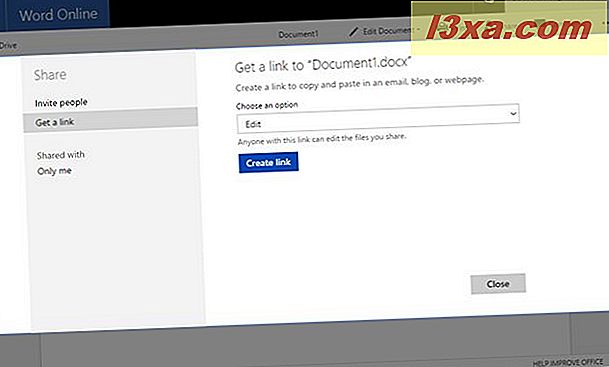
Bạn có thể tìm thấy hướng dẫn chi tiết về cách chia sẻ hoạt động, tại đây: Cách chia sẻ tệp và thư mục bằng cách sử dụng trang web OneDrive.
Một tính năng hữu ích khác của OneDrive là nó cho phép bạn truy cập từ xa tất cả các tệp được tìm thấy trên các máy tính Windows 7, Windows 8.1 hoặc Windows 10 của bạn. Nếu bạn quan tâm để tìm hiểu cách tính năng này hoạt động, hãy đọc hướng dẫn này: Cách tìm nạp tệp từ xa từ máy tính của bạn bằng OneDrive trong Windows.
OneDrive - Đám mây kết nối tất cả các sản phẩm và dịch vụ của Microsoft
Một trong những tính năng chính của OneDrive là sự kiện được tích hợp sâu với các sản phẩm quan trọng nhất của Microsoft: Windows 10, Windows 10 Mobile, Windows 8.1, Windows Phone 8.1, Microsoft Office và Xbox One. Dịch vụ này được tất cả các nền tảng khác nhau này sử dụng làm điểm trung tâm để tải tệp lên đám mây, đồng bộ hóa cài đặt hệ thống và ứng dụng, ghi nhớ mật khẩu và lịch sử duyệt web của bạn và hơn thế nữa.
OneDrive là dịch vụ sẽ cung cấp cho bạn sức mạnh để truy cập tất cả các điều trên ở bất kỳ thời điểm nào, từ bất kỳ nơi nào. Nó không thực sự quan trọng nếu bạn sử dụng máy tính, máy tính bảng, bảng điều khiển trò chơi hoặc điện thoại thông minh.
Phần kết luận
Như bạn có thể thấy, OneDrive thực sự là một dịch vụ tuyệt vời. Nó cung cấp đủ không gian lưu trữ miễn phí trên đám mây cho một người dùng bình thường và nó cho phép bạn sử dụng nó mà không gặp nhiều rắc rối, trên vô số các thiết bị. Nếu bạn có bất kỳ câu hỏi nào về nó, đừng ngần ngại hỏi. Để làm được điều đó, bạn có thể sử dụng mẫu bình luận bên dưới.



